
Si hay una función de nuestro iPhone que utilizamos día a día, en muchas ocasiones por desgracia, es la alarma. Todos conocemos el típico sonido de alarma de iPhone, hasta seguro que le tenemos manía por ser el culpable de levantarnos de la cama para ir a trabajar. Es hora e cambiar el sonido de alarma de nuestro iPhone. Quizá sigamos teniendo que despertarnos pronto, pero al menos lo haremos con otra cara.
Los pasos son bien sencillos, te guiaremos para conseguirlo y no volver a levantarte odiando el sonido de alarma de tu iPhone. Además, aprovecharemos para presentarte algunas formas originales de establecer tu alarma en iPhone.
Cómo cambiar el sonido de alarma de tu iPhone
Tendremos varias opciones acerca de la elección del sonido que nos despertará. Podemos optar por sonidos de alarma del propio sistema, por los sonidos específicos de la función Sueño, o bien por un sonido personalizado.
Cambiar el sonido de una alarma convencional
Este es el formato de alarma más popular y utilizado. Para cambiar su sonido, nos dirigiremos a la aplicación Reloj, donde se ubican las funciones de alarma, entre otras que veremos más adelante.
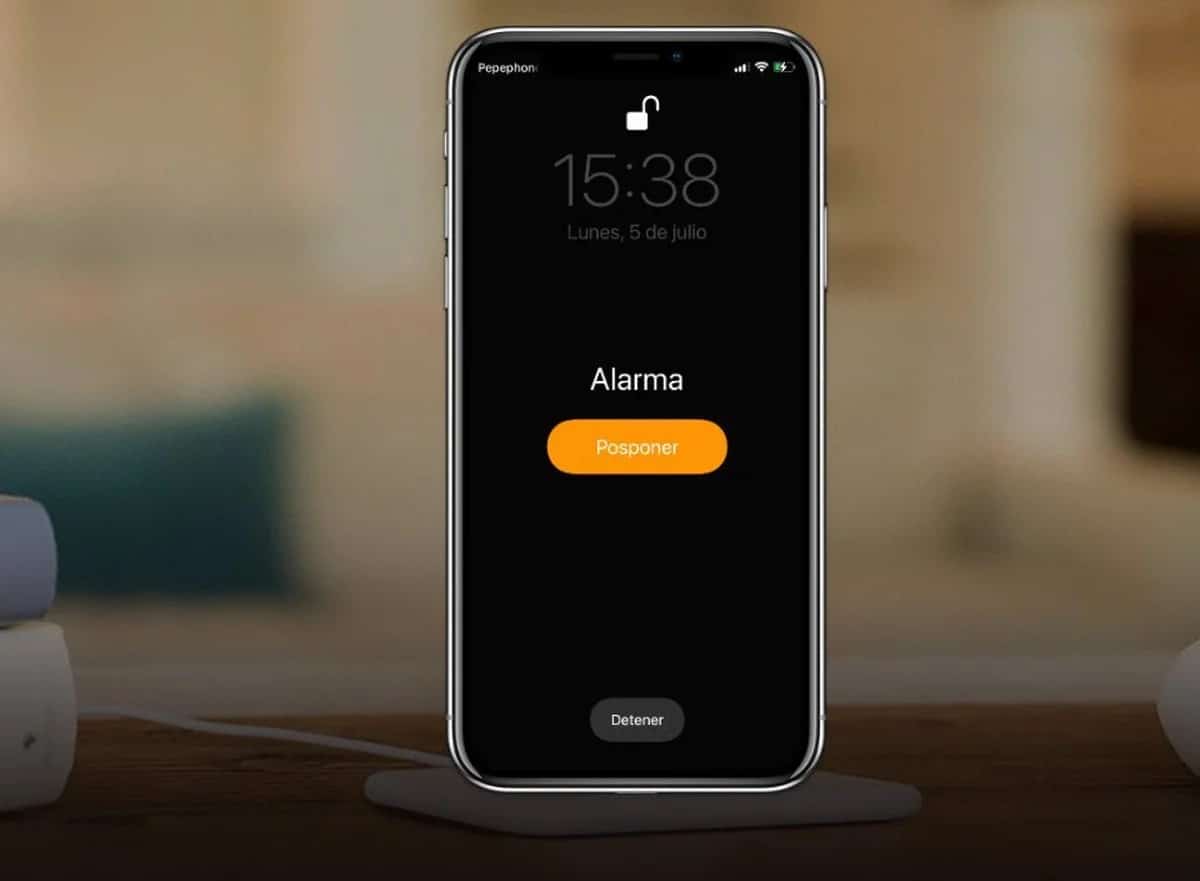
En este supuesto caso, nos dirigiremos a la sección que veremos en la parte inferior de la aplicación, su nombre no puede ser más descriptivo, Alarma. Y a continuación, pasaremos o bien a editar una alarma que ya tengamos, o bien a crear una nueva. En caso de que tengamos que crear una nueva, nos bastará con pulsar sobre el símbolo del «+» situado en la parte superior derecha. Si por contra, queremos editar una alarma existente, tendremos que pulsar previamente en el texto «Editar» situado en la parte superior izquierda, para a continuación seleccionar una de nuestras alarmas.
Una vez en las opciones de la propia alarma, podremos seleccionar la hora a la que sonará, cuando se repetirá, si estará disponible el botón de posponer cuando suene y si queremos ponerle un mensaje como etiqueta. También podremos ver, ahora sí, la opción que buscamos, la de Sonido.
Pulsaremos en esta sección, donde podremos cambiar tanto el sonido como la vibración que se reproducirá junto a nuestra alarma. Podrías incluso crear una vibración personalizada para la alarma en cuestión. Podría ser una buena opción para sincronizarla con el sonido que establezcamos.
Podremos elegir entre visitar la tienda de tonos, ver los tonos comprados, elegir una canción de Apple Music, o seleccionar uno de los tonos de llamada que tengamos cargados en nuestro iPhone.
¿Cómo cargo canciones o sonidos personalizados?
Es posible que no tengas contratado el servicio de Apple Music, o puede que no sepas como cargar sonidos personalizados. Es por esto que te dejamos este enlace donde puedes aprender a hacerlo. En el artículo se explica como cambiar un tono de llamada por uno personalizado, pero como veremos en la pantalla de selección de un sonido para nuestra alarma, es exactamente la misma y nos valdrá de igual manera.

Cambiar el sonido de la función Sueño de iPhone
La función Sueño de Apple tiene como objetivo tener preparada una alarma que suene diariamente cumpliendo un horario. También podría avisarnos de cuando irnos a la cama para dormir las horas que hemos seleccionado como objetivo.
Otra de las funciones que tiene la función Sueño en iPhone es monitorizar nuestras horas de sueño. Esto podrá hacerlo leyendo cuando utilizamos el iPhone por última vez, cuando activamos el modo sueño… Incluso podrá identificarlo por cuando lo ponemos a cargar. El sistema se encargará de esto, tu no tienes que preocuparte de hacer una pauta concreta para que se registre que te has ido efectivamente a dormir. Por otro lado, cuando desactivemos la alarma de sueño, el iPhone registrará que nos hemos despertado.
Una vez que sabemos como funciona la función Sueño de iPhone, pasaremos a cambiar su sonido. Será bastante parecido al paso anterior. La única diferencia será que en vez de editar o crear una alarma convencional, tendremos que seleccionar la opción de alarma que se nos muestra como primera opción. Esto puede variar en versiones anteriores de iOS, donde se encontraba en una sección distinta en la parte inferior de la aplicación Reloj.

Una vez dentro, podremos seleccionar tanto la hora de acostarse, como la hora y días en los que sonará la alarma. También por supuesto, tendremos una sección de sonidos y vibraciones, donde podremos seleccionar uno de los sonidos que trae el sistema operativo para está característica.
¿Solo se pueden poner sonidos personalizados en las alarmas convencionales?
La respuesta a esta pregunta es sí. Como parte del sistema operativo no hay ninguna opción para poner sonidos personalizados en la alarma de la función Sueño. Por el momento, si queremos que nuestra alarma reproduzca un sonido tendremos que pasar por utilizar una alarma convencional. Al menos podremos usar la opción de Repetir para hacer que suene diariamente, o días personalizados como en la función Sueño.
Otras alarmas que pueden interesarte
También puedes poner alarmas de una forma distinta a las que estamos acostumbrados. Estas además te dan la posibilidad de cambiar el sonido de la alarma del iPhone. Te dejamos dos opciones muy interesantes.
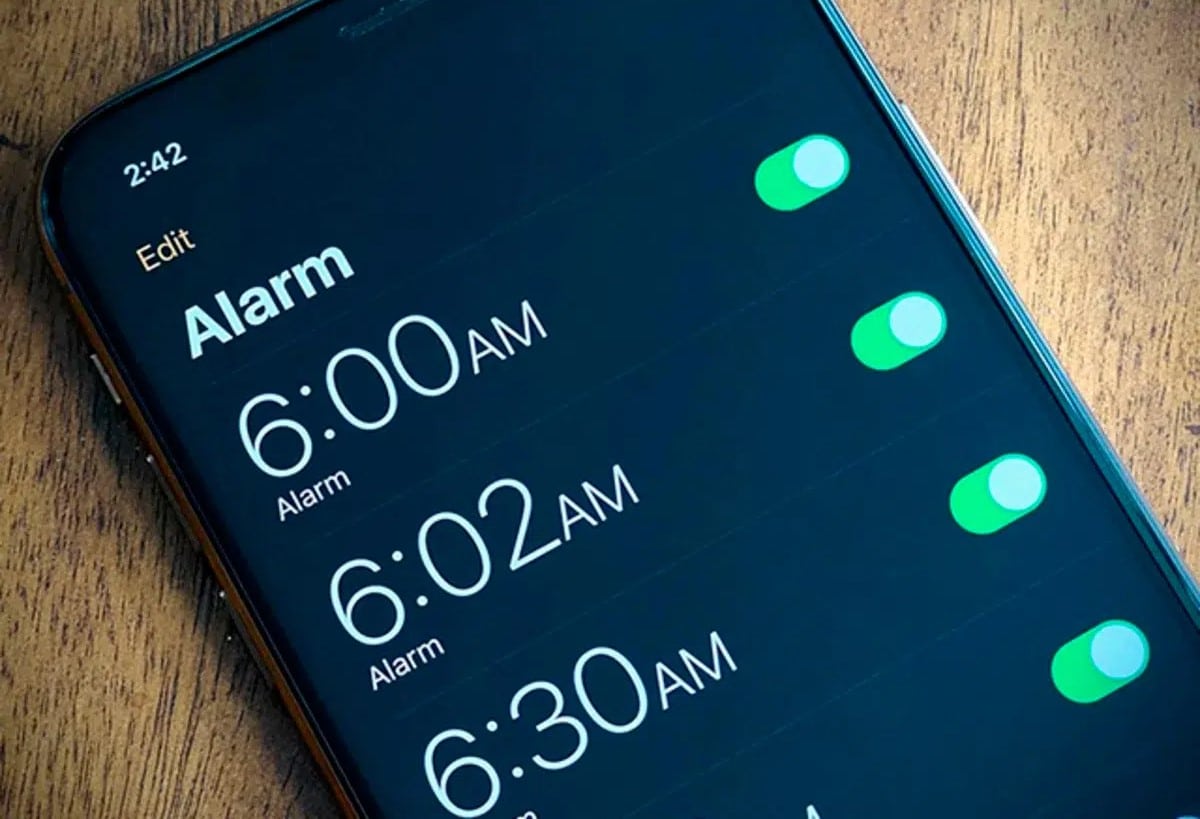
Crear un atajo que haga de alarma
Una de las maneras de poner una alarma con un sonido personalizado en iPhone es utilizar la aplicación de Atajos. Gracias a esta app, podríamos crear un atajo que nos sirviera de alarma. Esto podríamos hacerlo reproduciendo un sonido y mostrando un aviso con un botón aceptar, que al presionarlo quitara la música.
Nos quedaría establecerlo como automatización en el iPhone, y elegir que se ejecutara los días concretos que nos interesase. De esta forma, tendríamos una alarma con sonido personalizada. Si te decantas por esta opción, el límite lo pones tú, pues podrías hacer que al presionar el botón de tu mensaje de alarma Siri te leyese que tiempo hace hoy, cuanto tardarás en llegar al trabajo… etc. Cualquier cosa que se te ocurra, básicamente.

Establecer una alarma en un HomePod
Si tienes uno de estos dispositivos, también puedes establecer una alarma en ellos. De hecho, podrás elegir si quieres que suene con el tono de alarma convencional del HomePod, o bien con un contenido personalizado que puedes seleccionar. Esto se hace desde los ajustes del HomePod en la app Casa.

Si quieres ponerte del todo imaginativo, podemos volver a la opción de crear una alarma a través de un atajo, y seleccionar nuestro HomePod como reproductor del sonido de la alarma. Como hemos comentado antes y como puedes comprobar, con los atajos de Apple el límite lo pones tú.